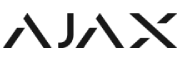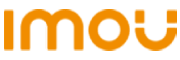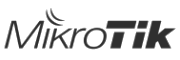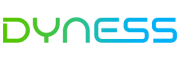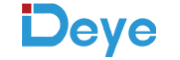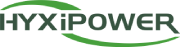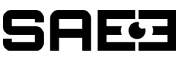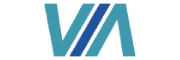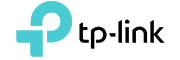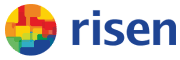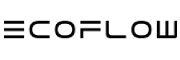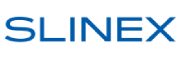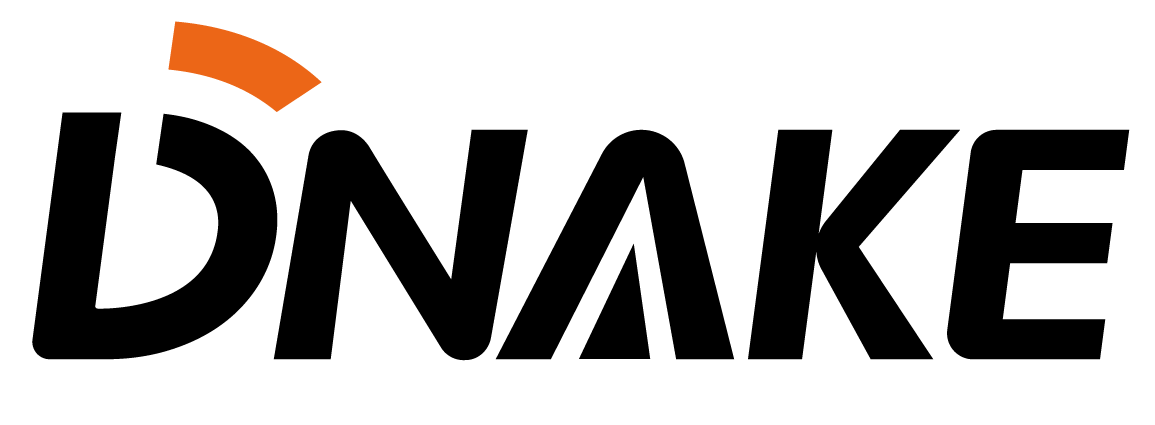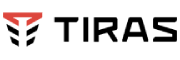FAQ
Популярные воросы и ответы
HIKVISION
-
Согласно разработанной структурной схеме видеонаблюдения и видеодомофонии на оборудовании Hikvision нужна техническая консультация о поддержке таких функций: запись событий при движении в поле зрения видеокамер, дистанционное управление и просмотр событий, а также открытие замка видеодомофона через мобильное приложение.
Поддержка стандартного детектора движения присутствует на всех системах видеонаблюдения. Поддержка устройствами функций Smart-событий, таких как пересечение линии, вторжение в зону, вход в регион, выход из региона, пропажа объекта, определение целевых типов и прочее консультируется отдельно зависимо от серии и модели рассматриваемого оборудования и задачи.
Все современные автономные устройства системы видеонаблюдения управляются при помощи веб-интерфейса, программного обеспечения CMS или приложения для гаджетов на iOS или Android. Зависимо от задач, потребители выбирают, что удобнее. К примеру, если все элементы системы видеонаблюдения подключены к регистратору - то посредством функционала управления, который представлен в веб-интерфейсе и CMS-клиенте, не составит труда дистанционно управлять устройствами и просматривать события.
Если под вопросом "открытие замка видеодомофона" имеется ввиду, как управлять электромагнитным или электромеханическим замком при помощи приложения Hik-connect, то ответ следующий. Питание на замок подключается в разрыв реле вызывной панели. Вызывные панели поддерживают до 2-х реле, зависимо от модели. Принимая звонок с интеркома или приложения Hik-connect, в интерфейсе отобразится кнопка "Замок 1" и "Замок 2", при нажатии одной из которых откроется замок. -
Не выходит отвязать устройство от облака Hik-Connect
Сотрудники нашей компании не имеют доступа к ресурсам управления облаком Hik-Connect. Для устройств Hikvision производитель разработал локальный алгоритм отвязки оборудования от облака, который описан в этом руководстве.
Для корректной работы данного алгоритма мы рекомендуем выполнить все требования к топологии. Убедитесь, что вы используете последнюю версию утилиты SADP и ваше устройство находится в одной локальной сети с ПК. -
Подключил устройство к сети, не выходит подключить к Hik-Connect.
Так как Hik-Connect использует протокол "p2p", необходимо организовать определенные условия, одно из которых - чтобы ваша сеть имела выход в интернет и со стороны сетевого оборудования (провайдера/локального) не было ограничений. Перед добавлением устройства в приложение Hik-Connect, не забудьте проверить, включена ли данная функция на устройстве, перейдя в конфигурирование "сети" на закладку "платформы доступа". После включения функции, на этой же закладке можно проверить статус соединения. -
Как настроить домофонию Hikvision?
Ответ на этот вопрос зависит от множества топологий и задач.
По типам подключения, домофония делится на:- Дверной коммутатор (в системе только одна вызывная панель которая звонит в приложение);
- Система Villa Station (в системе одна главная панель с возможностью подключения дополнительных панелей + главный монитор с возможностью подключения интеркомов);
- Многокнопочная система (1/2/4 button);
- Многоквартирная система.
С дверным коммутатором все предельно понятно и просто, достаточно сделать всего несколько шагов:
подключить панель к локальной сети с выходом в интернет, активировать функцию Hik-connect, добавить панель в приложение Hik-connect по QR коду - вот и вся настройка.
А вот с системой Villa Station сложнее, обычно производитель в виде инструкции предоставляет пошаговое руководство как настроить главную вызывную панель и монитор, как и где добавить дополнительную вызывную панель или монитор. Вся остальная конфигурация рассчитана на опытных инсталляторов систем домофонии, а информация о функционале представлена в виде описания логики чего достаточно для организации задач технического задания.
Полезная информация: -
Как добавить камеру Hikvision в приложение IMOU?
Приложение IMOU поддерживает работу только с устройствами IMOU. Добавить устройство стороннего производителя не выйдет.
Dahua
-
Как активировать устройства Dahua?
Для безопасности конфиденциальных данных, все устройства Dahua требуют активации. Как правило, при первом включении нового устройства следуют пройти активацию. В процессе активации при помощи виртуального помощника, пользователь задает индивидуальный пароль для своего устройства и вводит Email-адрес. Также заполняет поля вопрос-ответ для восстановления пароля при условии его утери. Активировать устройство можно разными способами: локально посредством GUI-интерфейса устройства, через веб-интерфейс, CMS-софт, утилиту ConfigTools или приложение DMSS. Стандартный способ активации подробно описан в этом руководстве. -
Как сбросить пароль на устройствах Dahua?
Пароль - это конфиденциальная информация и задается при активации устройства. Пользователь, который активировал устройство заполнив все пункты, сможет восстановить утерянный пароль посредством приложения DMSS в котором предусмотрена данная функция. Также существуют другие способы сброса пароля, которые описаны в следующем руководстве.
Популярные функции
-
Не совсем понятно, как работает функция ANR
ANR (Automatic Network Replenishment) – это функция автоматической детекции сетевого статуса, которая позволяет моментально обнаруживать потерю соединения с записывающим устройством и автоматически активировать запись на локальную SD-карту, предустановленную в камере. Почти все камеры, которые оснащены встроенным хранилищем MicroSD, поддерживают функцию ANR, называемую автоматическим восстановлением сети. Как это работает? При активации ANR, алгоритм функции постоянно мониторит статус сетевого соединения с записывающим устройством. И как только камера теряет связь с записывающим устройством, указывает камере вести запись видео на карту памяти. Это значит, что пока связь с записывающем устройством не работает, камера продолжает записывать видео на локальную SD-карту и работать как полностью автономное устройство. Важно отметить, что после восстановления подключения к записывающему устройству, камера автоматически создаст резервную копию отснятого материала с карты памяти на жесткий диск записывающего устройства, заполняя пробелы на тайм-линии с момента, когда записывающее устройство перестало работать. -
Что такое P2P?
Одноранговая, децентрализованная, или пиринговая сеть (англ. peer-to-peer, P2P - равный к равному).
Проще говоря в разрезе CCTV – это технология для упрощения связи между IP-устройствами безопасности и вашим смартфоном или ПК. Каждое устройство идентифицируется уникальным идентификационным номером (UID), зарегистрированным и интегрированным на уровне разработчика, который используется для проверки связи с сервером P2P через сеть.
Настройка устройств
-
Купил у вас камеру, но пароль не знаю. Какой стандартный пароль?
Не существует стандартных паролей для IP-камер. Все новые IP-камеры с завода поставляются не активированными, и пароль задается при первом включении устройства в процессе его активации. -
Почему я не вижу свое устройство с мобильного телефона?
Возможно несколько причин:- Устройство не имеет доступа в интернет.
- Устройство физически отключено.
- На устройстве не включена функция p2p (подключение к облаку Hik-Connect P2P Sevivce).
- Допущены ошибки в настройках параметров сетевого подключения на устройстве (рекомендуем использовать DHCP).
- Возможно, все вышеперечисленное исправно, а устройства по-прежнему не видно удаленно. Тогда это блокировка с стороны провайдера. Исключить этого нельзя, но такое происходит но очень редко.
-
Как добавить IP-камеры на XVR?
Современные XVR-регистраторы поддерживают работу с IP-камерами, замещая аналоговый канал IP-каналом. Так же XVR поддерживают расширенный IP-режим. В расширенном режиме присутствует ограничения по функционалу, но появляется возможность добавить дополнительные IP-камеры. К примеру, XVR5104H-4KL-I2 в расширенном IP-режиме будет поддерживать 4 аналоговых канала и 4 IP.- Управление камерами конфигурируется с веб интерфейса или локально на XVR в меню управления камерами: Main Menu > CAMERA
- Перевести режим работы XVR или изменить тип канала можно с веб-интерфейса или локально на XVR в меню управления камерами: Main Menu > CAMERA > Channel Type
- Добавить IP-камеру на XVR можно с веб-интерфейса или локально на XVR в меню управления камерами: Main Menu > CAMERA > Camera List > Add Camera
-
Как перенести карты клиентов в системе СКД?
Зависимо от того, куда вы собираетесь перенести карты клиентов, может быть несколько вариантов ответов.- Рассмотрим ситуацию, когда полностью готова система СКД. Инсталлятор пришел на объект и перед ним стоит задача добавить или удалить кого-либо из базы. Важно понимать, что все данные о карте пользователя хранятся на контроллере. Подключив контроллер к CMS-клиенту, необходимо воспользоваться функцией "get info from device" при помощи которой можно выгрузить данные о пользователях с контроллера. После создать структуру организации, правила проходов. Далее в структуру добавить изменения и загрузить данные на контроллер.
- Есть определенный шаблон в формате Excel, предварительно заполнив который в дальнейшем можно править и импортировать в CMS-клиент.
- Перенести базу данных пользователей с одного CMS-клиента на другой клиент не получится, так как нет функции экспорта в файл, а только импорт из заранее подготовленного файла.
- Поддержка экспорта базы данных доступна в VMS-платформах, таких как DSS Express или HikCentral Professional.
-
Не могу настроить терминал контроля доступа
Терминал контроля доступа поддерживает множество функций и режимов работы, может выступать как отдельное автономное устройство контроля доступа, так и быть частью большой системы SKD. Существует множество руководств по настройке тех или иных функций, которые можно найти на нашем файловом сервере http://ftp.viatec.ua/ или в карте каждого товара.
Для базового понимания, алгоритм настройки следующий: терминал может настраиваться с веб-интерфейса или CMS-софта. К терминалу должен быть подключен замок (дверь с замком или ее подобие), так как это устройство управления доступом. В начале конфигурации нужно создать правила доступа, временные планы, которые будут ограничивать доступ в необходимые часы необходимой группе персонала. Далее конфигурируется дерево предприятия - департаменты/отделы - и добавляется персонал. В процессе добавления персонала заводятся персональные данные о сотруднике, идентификаторы прохода: номер SKD-карты, отпечаток пальца, фото лица. Далее выбирается правило прохода из ранее созданных. -
Как привязать терминал контроля доступа к системе домофонии?
Большинство современных терминалов поддерживают функцию работы с интеркомом (домофоном) уже в базовой комплектации.
Для привязки достаточно перейти в меню конфигурирования интеркома в веб-интерфейсе терминала и сконфигурировать данные так, чтобы они совпадали с данными на мониторе: номер комнаты, дома, этаж прочее.
Для приема вызовов, со стороны монитора: перейти в раздел “расширенные настройки сети”, при помощи CMS-клиента или локально на мониторе, далее указать IP-адрес главной панели (терминала), выбрать тип устройства и ввести пароль регистрации.
После с терминала можно вызвать необходимую комнату. -
Как настроить правильное время на устройстве?
- Время на устройстве задается в меню конфигурирования в основных параметрах, на закладке "Time Setting".
- Время можно задавать вручную, синхронизировать с ПК.
- При условии, что устройство имеет доступ к сети интернет, можно воспользоваться синхронизацией времени с NTP-сервером.
- Также рекомендуется устанавливать DST (автоматический переход на летнее или зимнее время). Правила настраиваются зависимо от региона. К примеру, в Украине переход на летнее время - это последняя суббота марта. На зимнее - последняя суббота октября. Время перевода - 1 час.
*Важно понимать! Все устройства синхронизируют время по иерархии в топологии.
То есть IP-камеры синхронизируются с NVR. В больших системах, где центром управления выступает программное обеспечение на базе платформы VMS, время на NVR синхронизируется от VMS, а время на IP-камерах синхронизируется от NVR.
Обновление прошивки
-
Как обновить прошивку на устройствах?
Следить за обновлениями и своевременно обновлять прошивки на устройствах - одна из важных задач обслуживающих организаций. Так как технологии рынка CCTV не стоят на месте, разработчики постоянно совершенствуют функционал своего оборудования. Вносят доработки в существующий функционал устройства, устраняя некорректную работу, в соответствии с стандартами кибербезопасности обновляют алгоритмы. Мы настоятельно рекомендуем следить за выходом новых прошивок и своевременно их обновлять.
Есть как несколько способов обновить прошивку - при условии, что нужная прошивка уже на вашем ПК. Многие производители автоматизируют данный процесс при условии, что устройства подключены к облаку. Но, как показывает практика, не все устройства поддерживают это.
Возвращаясь к вопросу, как обновить прошивку:- Способ. Проверить наличие обновлений при помощи CMS, ПО или мобильного приложения, перейдя в информацию об устройстве и кликнув по функции "проверить наличие обновлений" (устройство должно быть подключено к облаку).
- Способ - это обновление вручную. Если у вас есть прошивка для устройства в виде файла, вы можете воспользоваться одним из методов обновления: локальное обновление (посредством USB-носителя), обновление через веб-интерфейс, обновление через CMS-софт, обновление через утилиту (у любого производителя есть подобная утилита Batch Configuration).
-
Где можно скачать актуальную версию прошивки?
Релиз новых прошивок первым делом публикуется на официальных ресурсах производителя. Найти прошивку можно в карте товара на закладке "firmware". На файловом сервере нашей компании http://ftp.viatec.ua/ или в карте товара на закладке “файлы” вы также сможете найти прошивки, кастомизации, и новые прошивки с официального сайта. Процесс выгрузки новых прошивок на локальный файловый сервер компании происходит с задержкой по сравнению с официальным ресурсом бренда.
Если Вы не нашли ответа на интересующий Вас вопрос – обратитесь в нашу техническую поддержку.